报错:
Submodule path ‘kernels/3rdparty/llm-awq’: checked out
‘19a5a2c9db47f69a2851c83fea90f81ed49269ab’ Submodule path
‘kernels/3rdparty/nvbench’: checked out
‘75212298727e8f6e1df9215f2fcb47c8c721ffc9’ Submodule path
‘kernels/3rdparty/torch-int’: checked out
‘65266db1eadba5ca78941b789803929e6e6c6856’ Submodule
‘submodules/cutlass’ (git@github.com:NVIDIA/cutlass.git) registered
for path ‘kernels/3rdparty/torch-int/submodules/cutlass’ Cloning into
‘/home/Atom/kernels/3rdparty/torch-int/submodules/cutlass’…
git@github.com: Permission denied (publickey). fatal: Could not read
from remote repository.Please make sure you have the correct access rights and the repository
exists. fatal: clone of ‘git@github.com:NVIDIA/cutlass.git’ into
submodule path
‘/home/Atom/kernels/3rdparty/torch-int/submodules/cutlass’ failed
Failed to clone ‘submodules/cutlass’. Retry scheduled Cloning into
‘/home/Atom/kernels/3rdparty/torch-int/submodules/cutlass’…
git@github.com: Permission denied (publickey). fatal: Could not read
from remote repository.Please make sure you have the correct access rights and the repository
exists. fatal: clone of ‘git@github.com:NVIDIA/cutlass.git’ into
submodule path
‘/home/Atom/kernels/3rdparty/torch-int/submodules/cutlass’ failed
Failed to clone ‘submodules/cutlass’ a second time, aborting Failed to
recurse into submodule path ‘kernels/3rdparty/torch-int’
解决方法
如果你没有ssh key的话,输入命令:ssh-keygen -t rsa -C "xx@example.com", youremail@example.com改为自己的邮箱即可,途中会让你输入密码啥的,不需要管,一路回车即可,会生成你的ssh key。(如果重新生成的话会覆盖之前的ssh key。)
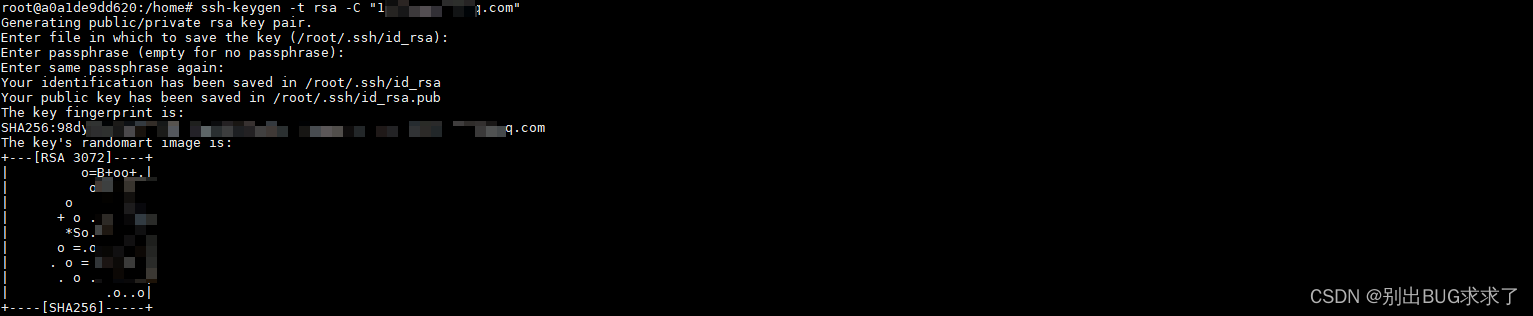
2.然后再执行命令:
ssh -v git@github.com
最后两句会出现:
No more authentication methods to try.
Permission denied (publickey).

3.这时候再下输入:
ssh-agent -s
然后会提示类似的信息:

4.接着再输入:
ssh-add ~/.ssh/id_rsa
eval `ssh-agent -s`
这时候应该会提示:
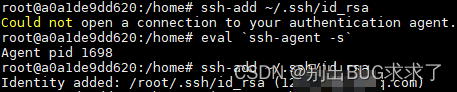
然后再执行一遍:
ssh-add ~/.ssh/id_rsa
5.打开你刚刚生成的id_rsa.pub,
vi /root/.ssh/id_rsa.pub
将里面的内容复制,进入你的github账号,在settings下,SSH and GPG keys下new SSH key,title随便取一个名字,然后将id_rsa.pub里的内容复制到Key中,完成后Add SSH Key。
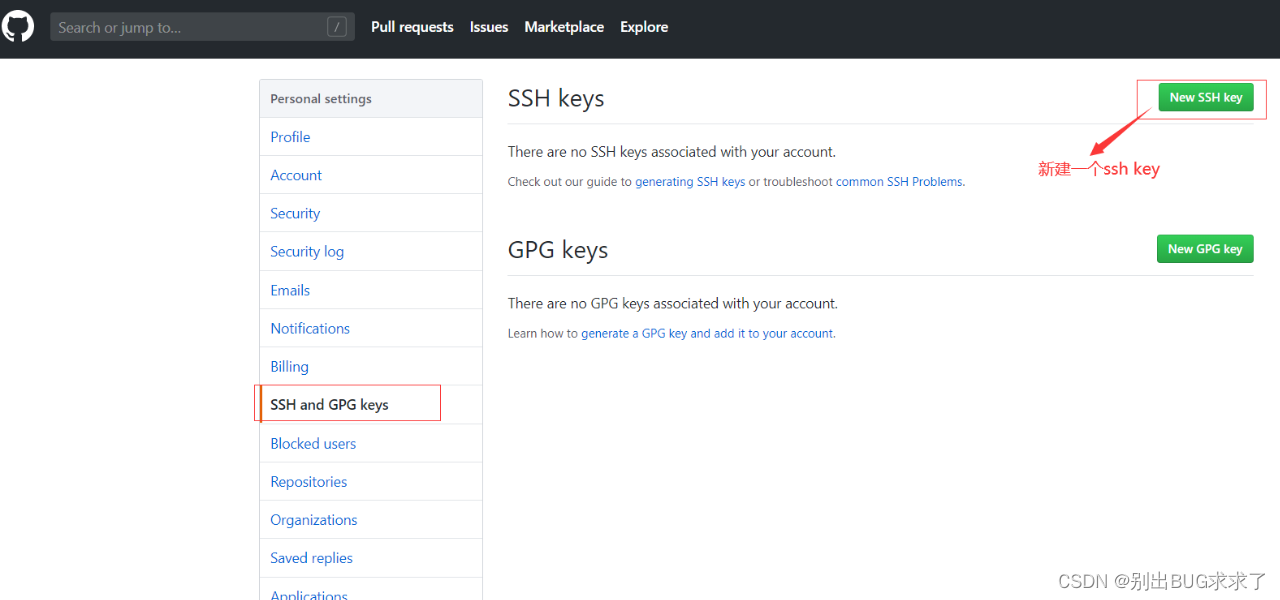
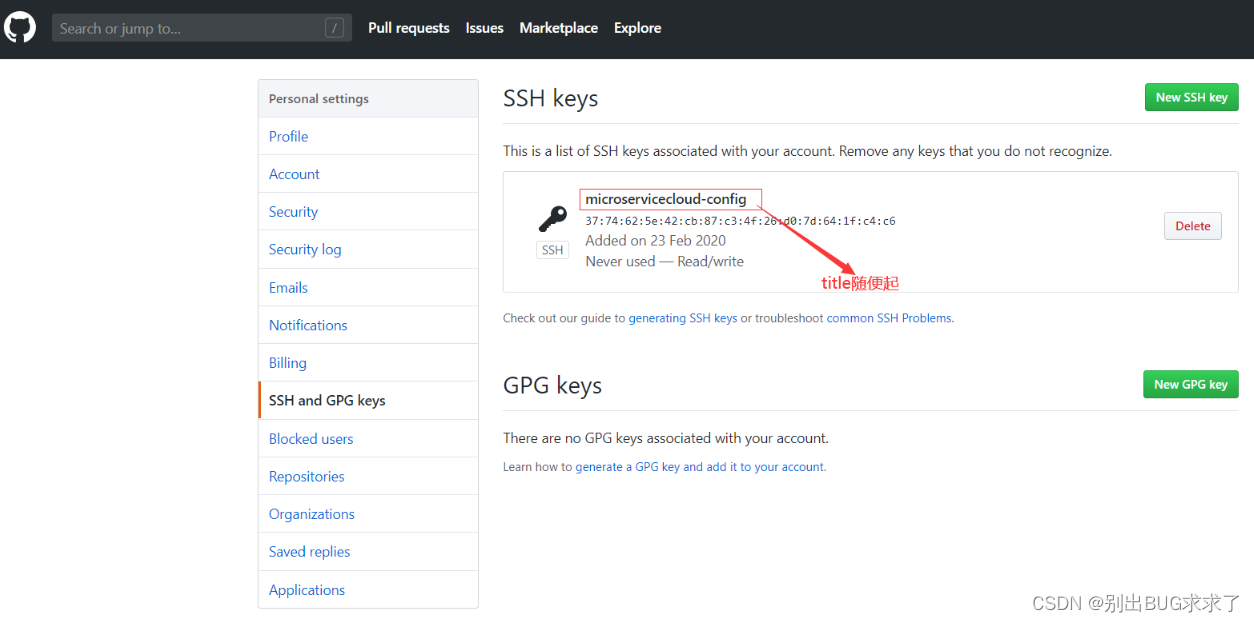
6.最后一步,验证Key
输入命令:
ssh -T git@github.com
提示:如下信息就OK了。

提示:Hi xxx! You’ve successfully authenticated, but GitHub does not provide shell access. 问题就解决啦







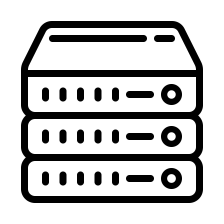















 4326
4326











 被折叠的 条评论
为什么被折叠?
被折叠的 条评论
为什么被折叠?










